Añadir una firma a nuestro correo electrónico es una manera de mostrar seriedad y profesionalidad. Podemos incluir datos de contactos, información relevante sobre nuestra profesión, empresa, etc. Sin embargo, cada cierto tiempo tenemos que actualizarla y para esto será necesario cambiar la firma en Outlook, ya sea en una PC, Mac o dispositivo móvil.
Antes de continuar, recomendamos actualizar la aplicación de correo electrónico en nuestro dispositivo para asegurarnos de disponer de las últimas novedades, nuevas funciones y mejoras de seguridad y privacidad.
Cambiar una firma en Outlook en PC o dispositivos móviles
Desde una PC
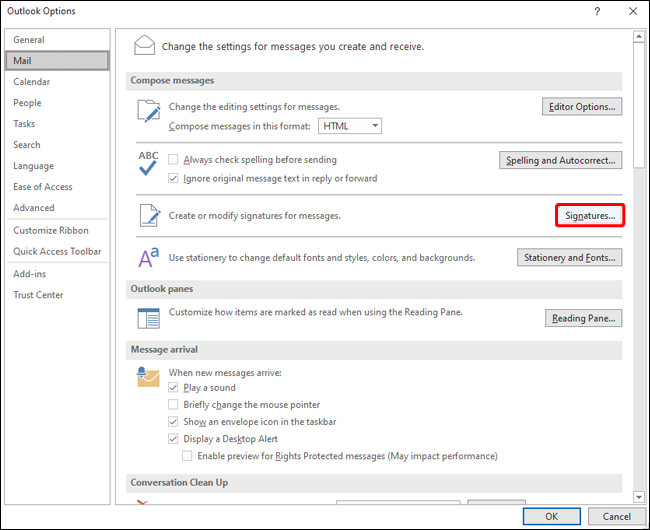
Comenzamos iniciando Outlook. Una vez iniciado, tendremos que dirigirnos a Archivo > Opciones > Correo > Firmas.
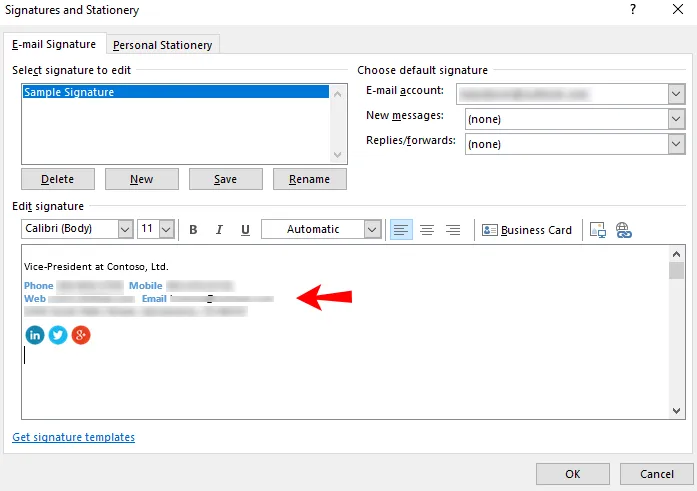
Aquí vamos a dar clic en la firma que deseamos cambiar y procederemos a realizar los cambios pertinentes en el cuadro de Editar firma.
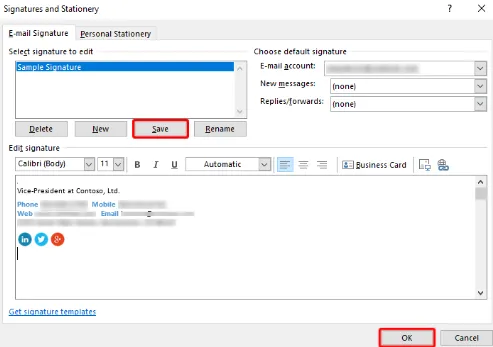
Cuando terminemos, vamos a dar clic en Guardar y después en Aceptar.
En una Mac
Abrimos Outlook y procedemos a dar clic en Outlook en la parte superior izquierda del menú de Mac.
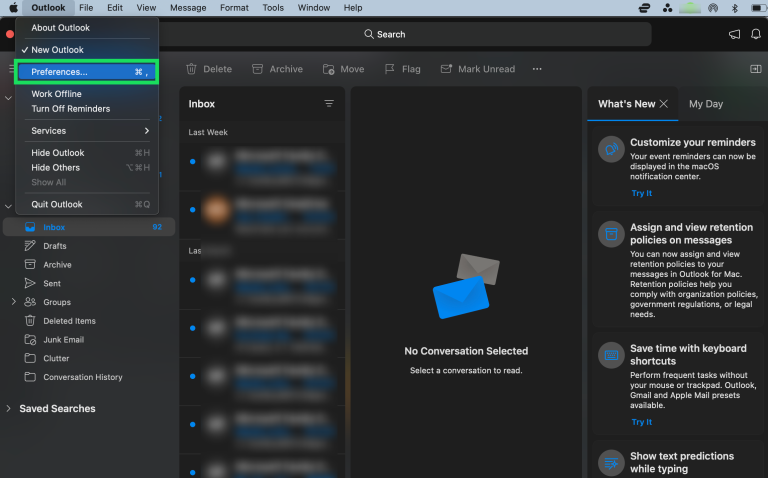
Aquí tendremos que elegir la opción Preferencias.
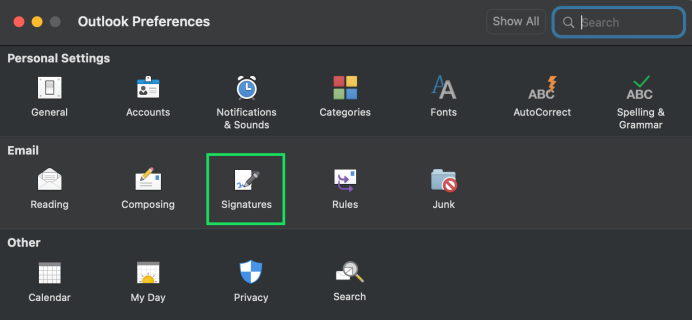
A continuación, damos clic en Firma.
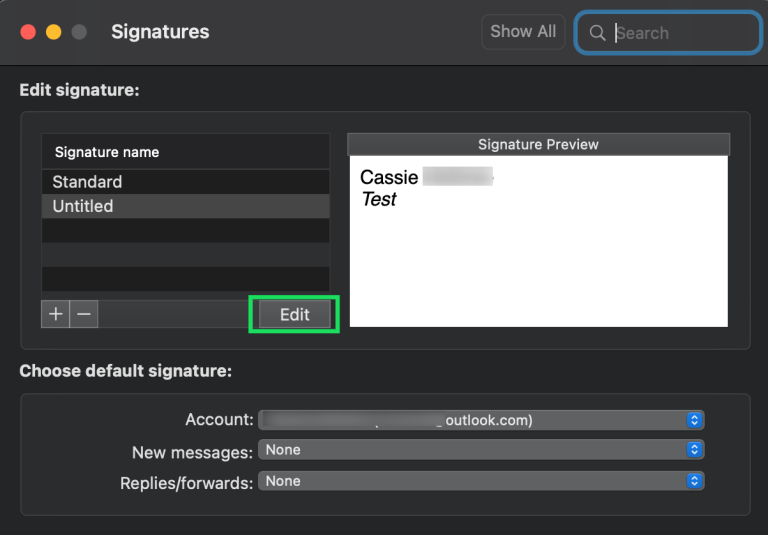
Buscamos la firma que deseamos editar, le damos clic y seleccionamos Editar.
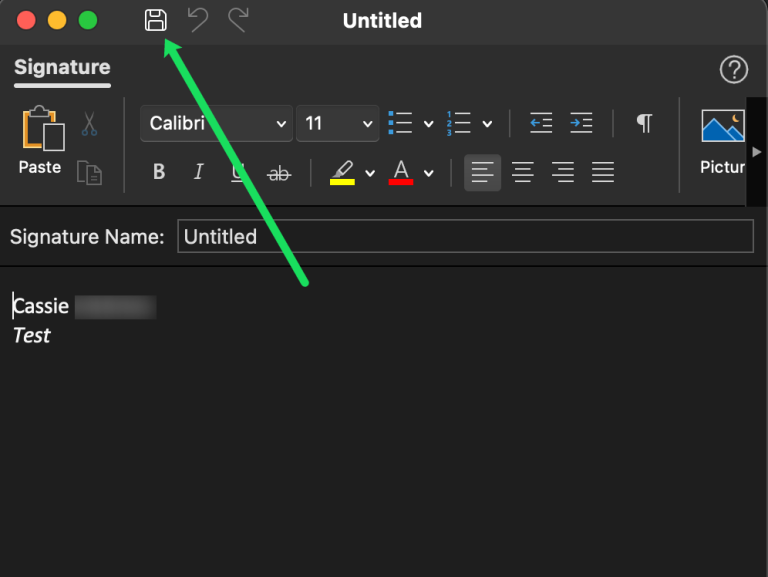
Ahora tendremos la posibilidad de realizar todos los cambios que deseemos. Cuando terminemos de realizar las ediciones que deseábamos, vamos a dar clic en el icono Guardar que tiene forma de disquete.
Una vez que terminamos, vamos a tener que dar clic en el icono X que se encuentra en la parte superior.
A partir de este momento, Outlook reflejará los cambios realizados en la firma inmediatamente. En caso de que necesitemos actualizar varios correos electrónicos, daremos clic en la opción Cuenta (en el cuarto paso) y seleccionaremos el correo electrónico con la firma que deseamos cambiar.
Modificar la firma de Outlook desde dispositivo móvil
En iPhone
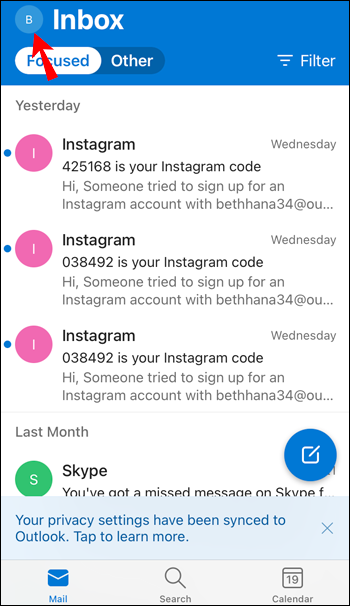
Lo primero que haremos es iniciar la aplicación de Outlook como haríamos normalmente. En la parte superior tendremos que presionar el ícono de perfil.
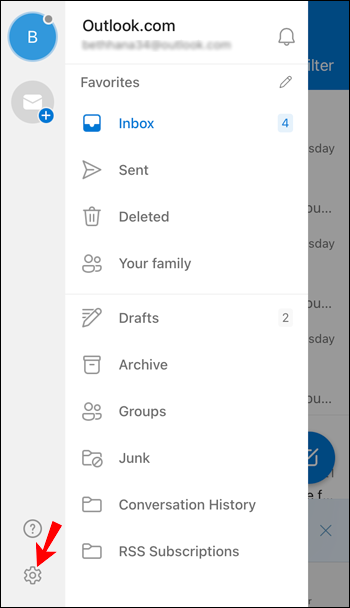
Se despliega un nuevo menú y aquí vamos a buscar el icono de engranaje que nos llevará a la Configuración.
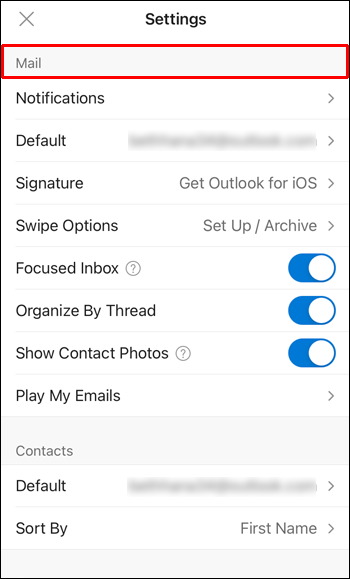
En este apartado, tendremos que seleccionar Correo.
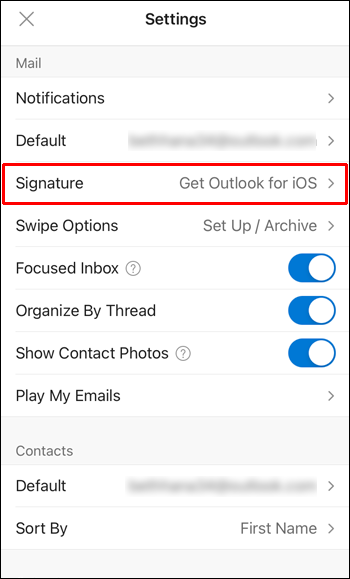
Pulsamos en Firma.
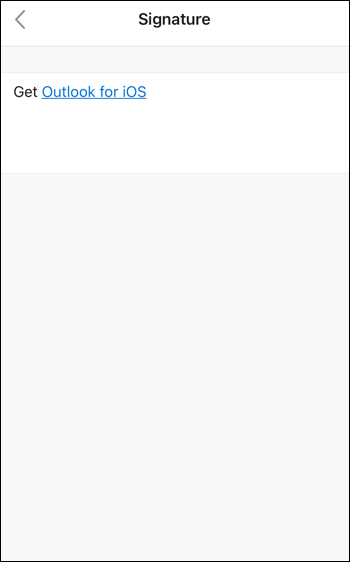
En la pantalla de Firma, podremos modificar la firma que tenemos actualmente.
En Android
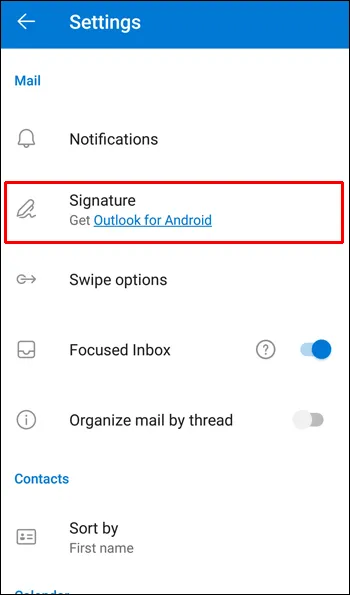
Comenzamos abriendo la aplicación de Outlook y nos dirigiremos a Archivo > Opciones > Correo > Firmas.
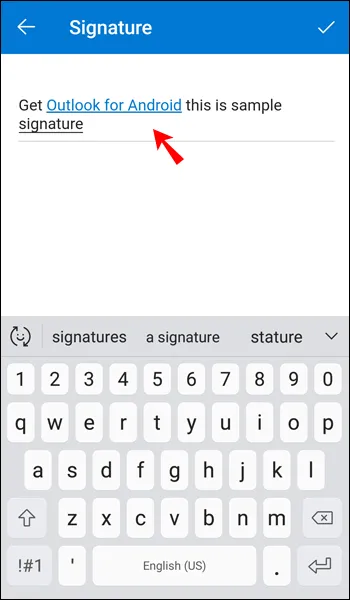
Pulsamos la firma que deseamos editar y procedemos a realizar los cambios en el recuadro de Editar forma.
Una vez que terminemos, tendremos que dar clic en Guardar en la parte superior derecha de la pantalla y después en Aceptar.
Cómo eliminar una firma de correo electrónico
Quizás no deseamos modificar la firma de nuestro correo electrónico de Outlook y en su lugar simplemente deseamos eliminarla. Esto es algo que podemos hacer de una manera demasiado sencilla y veremos los pasos a seguir en cada plataforma.
Lo primero será abrir Outlook y navegar hasta el apartado de Firmas, podemos usar cualquiera de las guías que detallamos anteriormente para poder llegar a este apartado dependiendo del dispositivo que estemos usando. Una vez que lleguemos a esta sección, vamos a proceder de la siguiente manera:
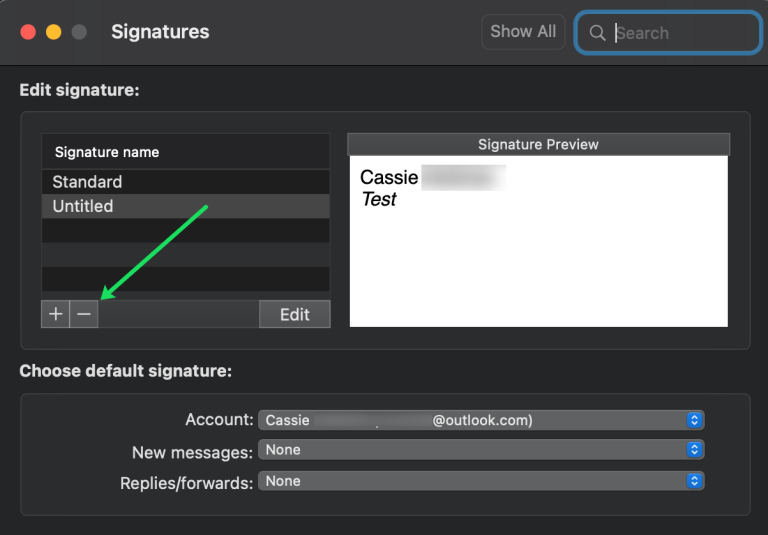
En Mac daremos clic en la firma que deseamos eliminar y luego vamos a dar clic en el icono “-“.
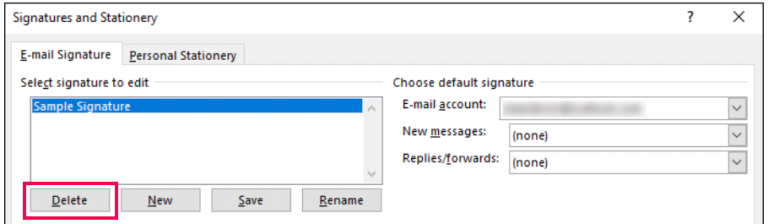
En Windows, daremos clic en la firma y luego en la opción Eliminar.
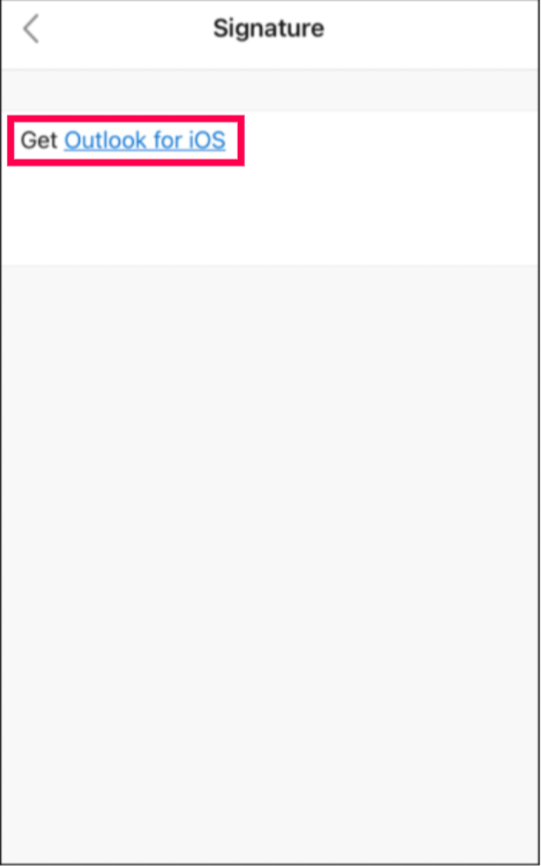
Si estamos usando un dispositivo iOS, resaltaremos el texto y lo borramos completamente. Con esto eliminamos la firma sin necesidad de hacer nada más.
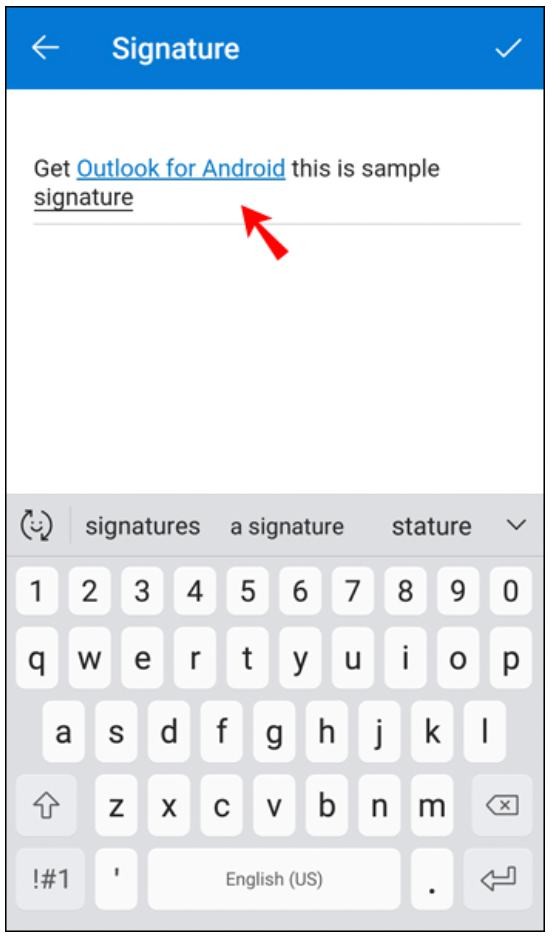
Finalmente, en el caso de Android es lo mismo que en iOS. Solo debemos borrar la firma en su totalidad y guardar los cambios para que esta desaparezca permanentemente.

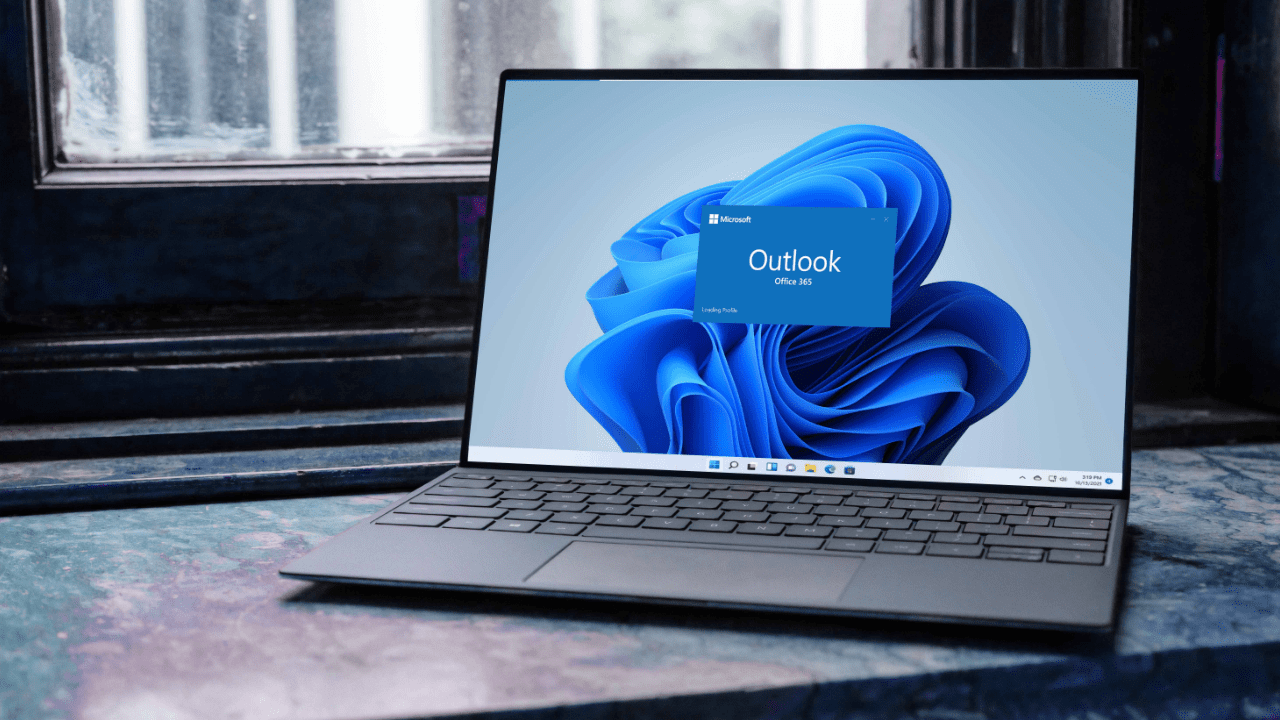
¿Tienes alguna pregunta o problema relacionado con el tema del artículo? Queremos ayudarte.
Deja un comentario con tu problema o pregunta. Leemos y respondemos todos los comentarios, aunque a veces podamos tardar un poco debido al volumen que recibimos. Además, si tu consulta inspira la escritura de un artículo, te notificaremos por email cuando lo publiquemos.
*Moderamos los comentarios para evitar spam.
¡Gracias por enriquecer nuestra comunidad con tu participación!